워드프레스 블로그 만드는 방법 과 서버에서 워드프레스 사이트 추가하는 방법입니다. 서버에서는 쉽게 사이트를 추가할 수 있는데요. 방법은 다음과 같습니다.
워드프레스 사이트 개설 순서
- DNS 도메인 추가
- DB에 데이터베이스를 생성한다.
- 웹서버에 루트 폴더에 워드프레스 소스 압축 풀기
- vhost에 사이트 등록
- 아파치 재시작
- SSL 인증서 발급받기
- 호스트 SSL 인증정보를 삽입하고 아파지를 재시작
- 사이트 접속해서 DB연결 및 접속 계정 생성
- 기본 게시글 삭제
- 테마 추가
- 파피콘 등록
- 플러그인 설치
-Rank math SEO – 사이트 discreption 추가, 게시물 tilte 수정, 사용자 정보 icon 입력
-Smush ,Table of Contens PLus, Google analystics 등
mariaDB에 데이터베이스 생성
사용할 db를 만들어줍니다. 워드프레스는 한개의 db에 테이블 이름 접미사를 사용해 여러개의 도메인을 사용할수도 있습니다. 하지만 별도의 db를 만들어두면 향후 유지관리가 수월하기때문에 별도로 만드는것을 추천합니다. 만드는 방법은 간단합니다. 만들고싶은 데이터베이스 이름을 입력하고 만들기 버튼만누르면됩니다.
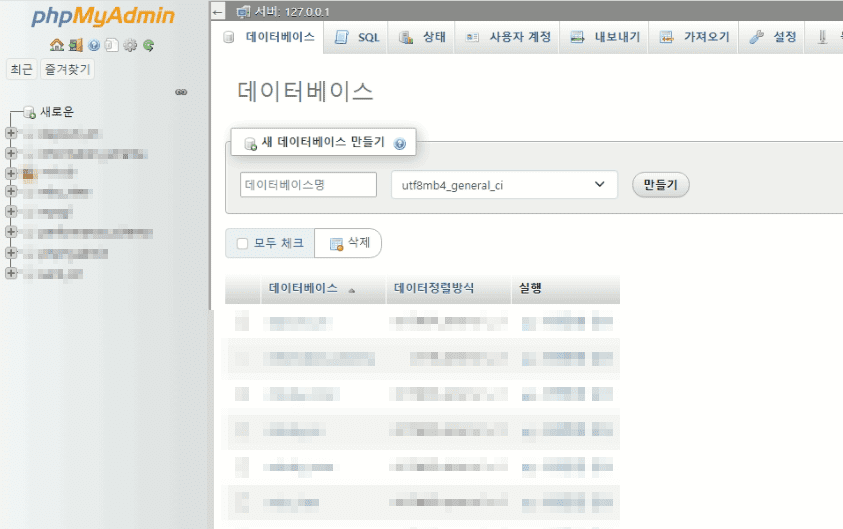
워드프레스 다운로드 및 압축해제
워드프레스르 다운받아 설치하고자 하는 웹루트에 압축을 풀어주면 간단히 됩니다.
https://ko.wordpress.org/download/
호스트 설정
서버에 하나의 사이트를 구성하지 않고 여러개의 사이트를 운영할수있습니다. 아파치의 가상호슽트 기능인데요. 가상호스트파일에서 서버이름과, 루트경로를 확인해 아래와 같이 설정합니다.
<VirtualHost localhost:80>
ServerName www.daum.net
DocumentRoot "D:\xampp\htdocs\daum.net"
</VirtualHost>설정후에는 아파치를 실행합니다.
SSL 인증서 설치
certbot 인증서를 받기위해서는 80번 포트로 접속할수있는 상태에서 실행합니다.
1. cd \
2. cd Certbot
3. certbot certonly
4. '2: Place files in webroot directory (webroot)' 선택 엔터
5. www.daum.net 등록하고자하는 도메인 입력 후 엔터
6. D:\xampp\htdocs\daum.net 웹서버 루트 입력후 엔터
7. 인증서파일위치확인발급받은 SSL인증서를 vhost에 등록한다음 아파치 재시작합니다.
사이트 접속 및 DB연결
사이트를 접속해 좀전에 생성한 DB을 입력하고, 사용자명, 비밀번호호를 입력합니다. (root/null)
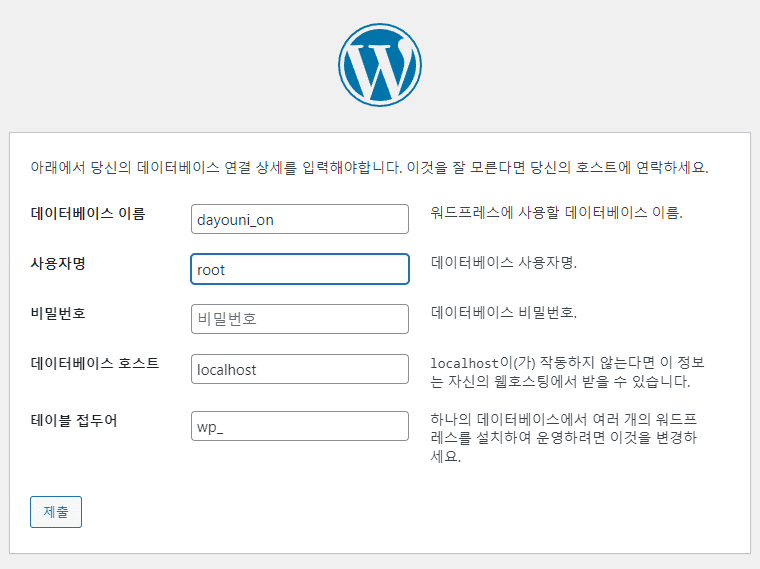
다음 단계에서 관리자 id/passwd를 등록해 설치를 마칩니다.